解决win7系统网上邻居不见的几种方法 win7系统网上邻居不见怎么办
更新时间:2024-10-08 11:03:41作者:jiang
Win7系统网上邻居不见是一个常见的问题,影响了我们在局域网内进行文件共享和资源访问,在面对这个问题时,我们可以采取多种方法来解决。比如检查网络设置、重启网络服务、查看网络共享设置等。只要我们耐心地排查问题,并尝试不同的解决方法,相信最终能够成功解决Win7系统网上邻居不见的困扰。
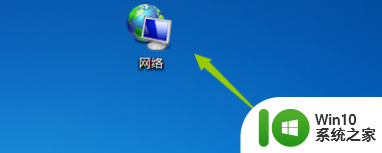
具体的操作方法如下:
方法一:
1、首先点击"计算机"图标,然后在计算机窗口的左下角会看到"网络"两字
2、然后右键点击"属性"选项,就可以打开"网络和共享中心"选项。
方法二:
1、点击开始菜单,然后找到搜索框;
2、然后在搜索框中输入"网络"或者"网络和Internet"就可以找到以下页面。
方法三:
1、首先右键点击空白处,然后选择"个性化"选项;
2、接着在个性化窗口的左侧点击"更改桌面图标",然后在桌面图标设置的界面里,将"网络"前面的勾选选中即可。
以上就是解决win7系统网上邻居不见的几种方法的全部内容,有遇到这种情况的用户可以按照小编的方法来进行解决,希望能够帮助到大家。
解决win7系统网上邻居不见的几种方法 win7系统网上邻居不见怎么办相关教程
- win7系统网上邻居不显示其他电脑怎么解决 win7系统网上邻居找不到其他电脑怎么办
- win7网上邻居不显示怎么办 win7怎样找回网上邻居显示
- win7网上邻居怎么打开 win7系统如何打开网上邻居
- 怎么找回win7的网上邻居 Windows7网上邻居消失解决方法
- win7不能访问网上邻居怎么办 win7系统看网上邻居不能用怎么办
- win7电脑无法显示网上邻居怎么解决 win7系统无法搜索到网上邻居的解决方法
- win7怎么访问网上邻居 win7如何访问其他电脑的网上邻居
- win7网上邻居看不到工作组计算机如何处理 win7网上邻居搜索不到其他电脑的解决方法
- win7系统看不了网上邻居的电脑怎么办 win7系统无法访问局域网内其他电脑怎么解决
- win7桌面没有网上邻居怎么办 电脑w7系统网上邻居消失如何恢复
- win7怎样添加网上邻居 window7添加网络邻居步骤
- win7打开网上邻居很慢处理方法 win7访问网上邻居卡顿怎么解决
- window7电脑开机stop:c000021a{fata systemerror}蓝屏修复方法 Windows7电脑开机蓝屏stop c000021a错误修复方法
- win7访问共享文件夹记不住凭据如何解决 Windows 7 记住网络共享文件夹凭据设置方法
- win7重启提示Press Ctrl+Alt+Del to restart怎么办 Win7重启提示按下Ctrl Alt Del无法进入系统怎么办
- 笔记本win7无线适配器或访问点有问题解决方法 笔记本win7无线适配器无法连接网络解决方法
win7系统教程推荐
- 1 win7访问共享文件夹记不住凭据如何解决 Windows 7 记住网络共享文件夹凭据设置方法
- 2 笔记本win7无线适配器或访问点有问题解决方法 笔记本win7无线适配器无法连接网络解决方法
- 3 win7系统怎么取消开机密码?win7开机密码怎么取消 win7系统如何取消开机密码
- 4 win7 32位系统快速清理开始菜单中的程序使用记录的方法 如何清理win7 32位系统开始菜单中的程序使用记录
- 5 win7自动修复无法修复你的电脑的具体处理方法 win7自动修复无法修复的原因和解决方法
- 6 电脑显示屏不亮但是主机已开机win7如何修复 电脑显示屏黑屏但主机已开机怎么办win7
- 7 win7系统新建卷提示无法在此分配空间中创建新建卷如何修复 win7系统新建卷无法分配空间如何解决
- 8 一个意外的错误使你无法复制该文件win7的解决方案 win7文件复制失败怎么办
- 9 win7系统连接蓝牙耳机没声音怎么修复 win7系统连接蓝牙耳机无声音问题解决方法
- 10 win7系统键盘wasd和方向键调换了怎么办 win7系统键盘wasd和方向键调换后无法恢复
win7系统推荐
- 1 风林火山ghost win7 64位标准精简版v2023.12
- 2 电脑公司ghost win7 64位纯净免激活版v2023.12
- 3 电脑公司ghost win7 sp1 32位中文旗舰版下载v2023.12
- 4 电脑公司ghost windows7 sp1 64位官方专业版下载v2023.12
- 5 电脑公司win7免激活旗舰版64位v2023.12
- 6 系统之家ghost win7 32位稳定精简版v2023.12
- 7 技术员联盟ghost win7 sp1 64位纯净专业版v2023.12
- 8 绿茶ghost win7 64位快速完整版v2023.12
- 9 番茄花园ghost win7 sp1 32位旗舰装机版v2023.12
- 10 萝卜家园ghost win7 64位精简最终版v2023.12